6 funciones de One UI que no estás usando en tu móvil Samsung
Si tienes un móvil Samsung, deberías comenzar a usar cuanto antes estas funciones de One UI.
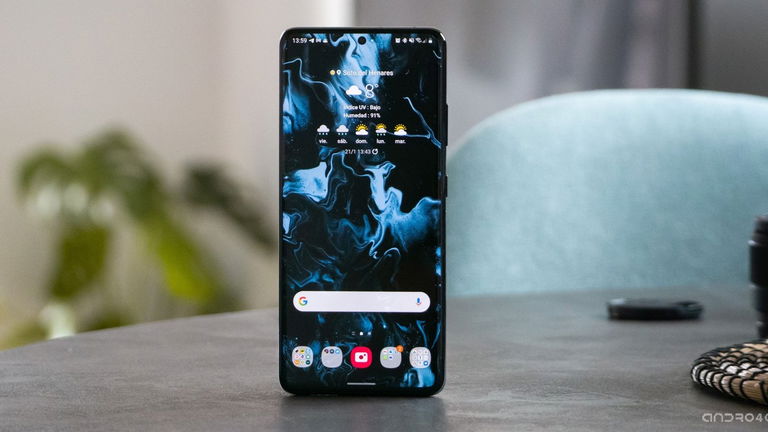
One UI es una de las capas de personalización Android más cargadas de funciones y herramientas. En ocasiones, de hecho, el software de los móviles Samsung ha llegado a adelantarse a las nuevas versiones de Android a la hora de incluir algunas funciones, y no es de extrañar que de vez en cuando nos encontremos con nuevos trucos y funciones escondidas de One UI.
En su día ya seleccionamos algunas funciones escondidas en One UI, y varios detalles curiosos de la capa de Samsung que no mucha gente conocía. Ahora, vamos a repasar algunas herramientas útiles de los móviles Samsung que, probablemente, no estés utilizando, pero deberías.
Ventanas flotantes
One UI incorpora muchas funciones destinadas a mejorar la experiencia en multitarea a la hora de usar los dispositivos. Una de las más útiles es la posibilidad de abrir apps en modo ventana flotante, pudiendo cambiar su tamaño, moverlas a otra posición o minimizarlas para evitar que ocupen espacio.
Lo único que tienes que hacer es abrir la app que quieres ejecutar en modo multiventana, y después abrir el menú de aplicaciones recientes. Desde ahí, tan solo tienes que elegir la opción "ventana pop-up".
Rutinas de Bixby
Puede que no sea un sistema tan avanzado como los atajos de Siri, pero las Rutinas de Bixby permiten automatizar prácticamente cualquier tarea que imagines usando tu móvil. Aunque cuenta con una curva de aprendizaje algo pronunciada, en cuanto te familiarizas con las opciones, puedes llegar a hacer infinidad de cosas automatizando tareas que se ejecutan cuando sucede una acción desencadenante, ya sea conectarse a una red Wi-Fi, reducir la batería a un nivel específico y más.
Metrónomo Bluetooth
Good Lock es la herramienta exclusiva para móviles Samsung que permite acceder a funciones de personalización adicionales en One UI. Incluye una enorme variedad de opciones, una de ellas llamada el "metrónomo Bluetooth".
A grandes rasgos, lo que permite esta opción es reducir el retraso de audio cuando se utilizan unos auriculares Bluetooth y se reproduce un vídeo en el móvil, de modo que tanto el audio como el vídeo vayan al compás.
Es posible usar esta función descargando Good Lock, y posteriormente instalando el módulo SoundAssistant. Desde ahí, basta con activar la opción a través del menú de dispositivos externos.

Con el "metrónomo Bluetooth" puedes evitar que el audio y el vídeo vayan descompasados.
Ocultar los iconos de la barra de estado
Alarma, Bluetooth, NFC, batería, cobertura... En ocasiones, la barra de estado del sistema puede inundarse de iconos, generando una sensación de desorden de la que no mucha gente es fan.
Afortunadamente, Samsung es una de las pocas marcas que dan la opción de ocultar algunos iconos de la barra de estado. De este modo, podemos "limpiar" la barra eliminando iconos que no son necesarios, como el que indica que la conectividad NFC está activada.
Para ello, eso sí, hay que usar Good Lock y descargar el módulo QuickStar, donde estará la opción de personalizar la barra de estado.
Mantén la pantalla encendida mientras la miras
Los mayores fanáticos de la saga Samsung Galaxy recordarán que, en el año 2012, la marca introdujo por primera vez el sistema "Smart Stay" en el Galaxy S3. Esta función permitía mantener la pantalla del móvil encendida cuando se estaba mirando.
A día de hoy, esa misma función sigue presente en los móviles de Samsung bajo el menú de "Gestos", dentro de la sección "Funciones avanzadas" en los ajustes del sistema. Solo hay que activar la opción "Mantener pantalla activa mientras se mira" para evitar que la pantalla se apague automáticamente cuando estamos usando el móvil.
Widgets en la pantalla de bloqueo
Los widgets en la pantalla de inicio fueron una función nativa de Android durante un breve período de tiempo. Sin embargo, Samsung mantiene esta misma función en One UI, dando a los usuarios la opción de utilizar algunos widgets directamente en la pantalla de bloqueo, como un reproductor de música, un widget de calendario o alarmas, entre otros.
Para añadir más widgets a la pantalla de bloqueo, hay que tocar el widget de reloj que aparece en ésta, y seleccionar los widgets que deseamos que se muestren. ¡Así de fácil!